Ir svarīgi izvēlēties pareizo mūziku īstajam gadījumam. Taču to var viegli labot, izveidojot Spotify atskaņošanas sarakstu sporta zālei, mājām un citām situācijām. Labā ziņa ir tā, ka Spotify atskaņošanas saraksta izveide ir piemērota iesācējiem un neaizņem daudz laika.
Arī Spotify atskaņošanas saraksta kopīgošana ir vienkārša, kā arī pārvietošanās pa dziesmu secību. Ar dažiem klikšķiem šeit un tur varat izveidot tik daudz atskaņošanas sarakstu, cik vēlaties.
Kā izveidot Spotify atskaņošanas sarakstu operētājsistēmā Android
Lai izveidotu atskaņošanas sarakstu, atveriet lietotnes cilni Jūsu bibliotēka apakšā, un opcija Izveidot atskaņošanas sarakstu būs pirmā augšpusē.

Spotify dos jums iespēju pievienot savam atskaņošanas sarakstam nosaukumu. Ja nevēlaties piešķirt savam atskaņošanas sarakstam nosaukumu, tiks parādīta iespēja izlaist šo darbību. Taču, piešķirot savam atskaņošanas sarakstam nosaukumu, jūs sniedzat Spotify iespēju ieteikt dziesmas jums. Piemēram, jūs saucat savu atskaņošanas sarakstu Happy, Spotify ieteiks tikai dziesmas, kuras, jūsuprāt, jūs uzmundrinās.
Pēc šo darbību veikšanas jūsu atskaņošanas saraksts būs pagātne, un būs laiks pievienot dažas dziesmas jaunizveidotajam atskaņošanas sarakstam.

Pieskarieties pogai Pievienot dziesmas, un Spotify parādīs ieteiktās dziesmas, kuras, jūsuprāt, vēlaties pievienot. Ja redzat kādu, kas jums patīk, pieskarieties pluszīmei labajā pusē.
Velkot pa labi, redzēsit vairāk ieteiktās mūzikas dažādiem žanriem. Lai nepievienotu dziesmu, kas jums nepatiks, varat noklausīties dziesmas priekšskatījumu, pieskaroties atskaņošanas ikonai.

Ja neredzat nevienu dziesmu, kuru vēlaties pievienot, varat izmantot meklēšanas joslu, lai meklētu citas mūzikas opcijas. Ņemiet vērā, ka, tiklīdz pievienosit dziesmu, iepriekš attēlā redzamās opcijas pazudīs. Tomēr neuztraucieties, jo Spotify joprojām rādīs ieteiktās dziesmas tieši zem jūsu tikko pievienotās dziesmas.

Kā izveidot Spotify atskaņošanas sarakstu darbvirsmā
Lai izveidotu Spotify atskaņošanas sarakstu darbvirsmā, ir nepieciešams mazāk darbību nekā Android ierīcē. Tiklīdz Spotify tiks palaists, opcija Izveidot atskaņošanas sarakstu būs jūsu kreisajā pusē.
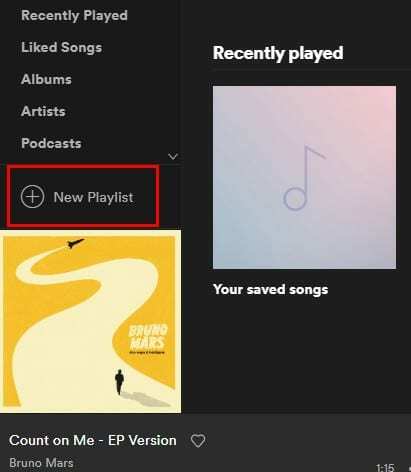
Noklikšķiniet uz Jauns atskaņošanas saraksts un pievienojiet attēlu, nosaukumu un aprakstu savam jaunajam atskaņošanas sarakstam. Ieteicamās dziesmas būs apakšā, un, kad atradīsit dziesmu, kas jums patīk, noklikšķiniet uz pogas Pievienot, kas atrodas pa kreisi no dziesmas nosaukuma.
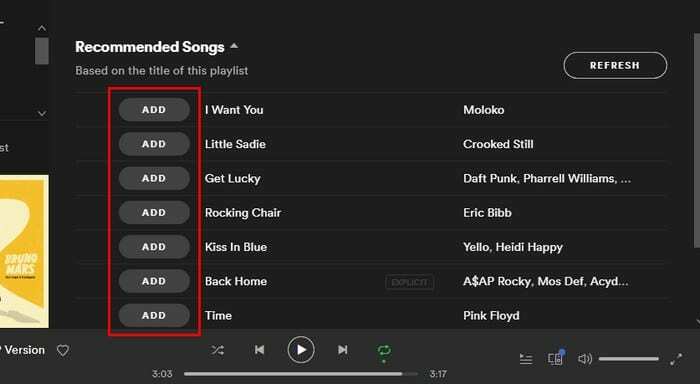
Kā izveidot Spotify atskaņošanas sarakstu operētājsistēmā iOS
Lai izveidotu Spotify atskaņošanas sarakstu operētājsistēmā iOS, palaidiet Spotify un atveriet cilni Jūsu bibliotēka. Tas būs trešais pa labi apakšā. Pieskarieties opcijai Izveidot atskaņošanas sarakstu, nosauciet atskaņošanas sarakstu un pieskarieties pie Izveidot.
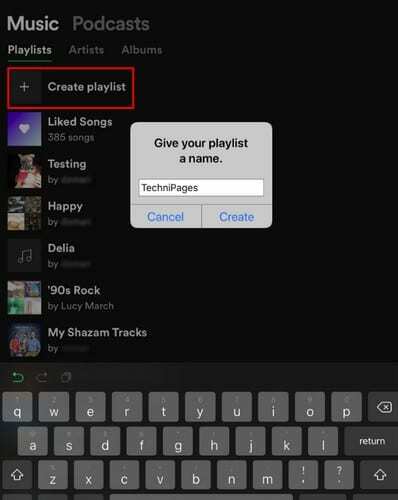
Atšķirībā no Spotify operētājsistēmā Windows, jūs nevarat pievienot attēlu savam jaunajam atskaņošanas sarakstam. Pirmās pievienotās dziesmas albuma vāks, iespējams, būs jūsu atskaņošanas saraksta attēls. Tāpat kā citās platformās, apakšā būs ieteicamās dziesmas. Velciet uz augšu, lai tos apskatītu, un, kad atrodat dziesmu, kas jums patīk, pieskarieties plus simbolam pa labi.
Kā rediģēt Spotify atskaņošanas sarakstu operētājsistēmā Android
Tagad, kad esat izveidojis atskaņošanas sarakstu, ir pienācis laiks uzzināt, kā to rediģēt, ja tas kādreiz ir nepieciešams. Pieskarieties trim punktiem augšējā labajā stūrī un atlasiet opciju Rediģēt.

Rediģējot atskaņošanas sarakstus, varat veikt tādas darbības kā, piemēram, mainīt dziesmu secību. Lai to izdarītu, pieskarieties trim līnijām pa labi un, neatlaižot to, pabīdiet dziesmu uz tās jauno pozīciju. Pieskaroties mīnusa opcijai, varat noņemt dziesmu no atskaņošanas saraksta.

Kā rediģēt Spotify atskaņošanas sarakstu operētājsistēmā iOS
Spotify atskaņošanas saraksta rediģēšana operētājsistēmā iOS ir tikpat vienkārša. Dodieties uz atskaņošanas sarakstu, kuru vēlaties rediģēt, un pieskarieties trim horizontālajām līnijām augšējā labajā stūrī. Pieskarieties opcijai Rediģēt, un jūs redzēsit visas dziesmas, kuras pievienojāt savam atskaņošanas sarakstam tādā secībā, kādā tās pievienojāt.
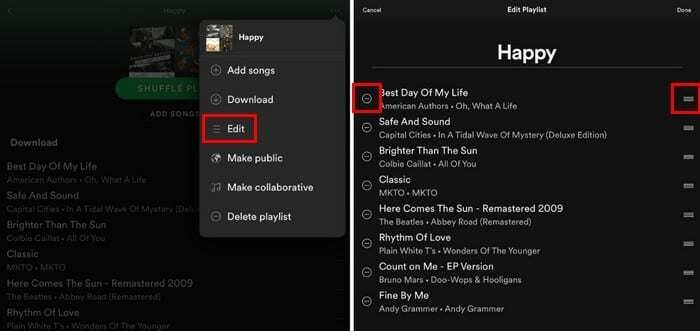
Lai mainītu dziesmu secību, pieskarieties un turiet trīs rindiņas pa labi un ievietojiet dziesmu tādā secībā, kādā vēlaties to atskaņot. Lai noņemtu dziesmu no atskaņošanas saraksta, pieskarieties mīnusa simbolam.
Secinājums
Neatkarīgi no platformām, kuras izmantojat, atskaņošanas saraksta izveide un rediģēšana pakalpojumā Spotify ir vienkāršs uzdevums. Tas ir ātri un vienkārši. Cik atskaņošanas sarakstu jūs veidosit? Ļaujiet man zināt tālāk sniegtajos komentāros.